
El Pocophone F1 es uno de los móviles Android de moda por parte de Xiaomi. Su buena relación calidad-precio lo ha convertido en un smartphone que está dando mucho que hablar.
Pero es posible que cuando tenga ya un tiempo, no funcione como el primer día. El uso de este y otros móviles Android, acaba por bajar su rendimiento. Por ello, vamos a enseñarte a formatear el Pocophone F1 a modo fábric,a para que vuelvas a tenerlo como el primer día.
Cómo formatear el Pocophone F1 a modo fábrica
Detallamos los 3 procedimientos a continuación. Y al final del artículo, un video deetallado, disponible en nuestro canal Todoandroides en Youtube.
¿Por qué formatear o resetear a modo fábrica?
Habitualmente, restauramos el móvil a modo de fábrica cuando ya no funciona como al principio. Muchas veces los fallos proceden de que se hayan instalado o descargado archivos basura, y al restaurarlo se recupera.
Pero también puede ser una buena idea restaurar el móvil a valores de fábrica si vamos a venderlo o regalarlo, o si hemos olvidado el patrón de desbloqueo. En este último caso, tendremos que echar mano de nuestra cuenta de Gmail.
Antes de nada, copia de seguridad de los datos
Hay que tener siempre presente, que a la hora de formatear el Pocophone F1 de fábrica, se perderán todos los archivos que tuviéramos en el teléfono móvil.
Por ello, es muy recomendable antes de comenzar el proceso de formateo, hacer lo siguiente. Que hagamos un backup de todos los archivos que puedan resultar importantes. Así nos aseguramos de no perder nada importante.
Modo 1: Soft reset, reseteo normal del Pocophone F1
Esto es básico y funciona en cualquier móvil Android. Si se queda tostado o atascado en alguna app o juego, podemos hacer lo siguiente. Vamos a pulsar y mantener pulsado el botón de encendido del teléfono.
Pasados unos 10 segundos, el móvil se reiniciará de forma normal, sin perder datos. En otros móviles puede que sean 15 segundos manteniendo pulsado encendido. De esta forma, hemos sacado de algún atasco al Pocophone F1.

Modo 2: formatear mediante menús
Este procedimiento es si puedes acceder a los menús de pantalla de forma normal. La mejor manera de formatear tu smartphone es que lo hagas mediante el menú de Ajustes:
- Entra en el menú de Ajustes.
- Vamos a Ajustes adicionales.
- Luego a Copia de Seguridad y Resetablecimiento.
- Selecciona la opción Restablecer datos de fábrica.
- Elige la opción preferida y pulsa Restablecer teléfono.
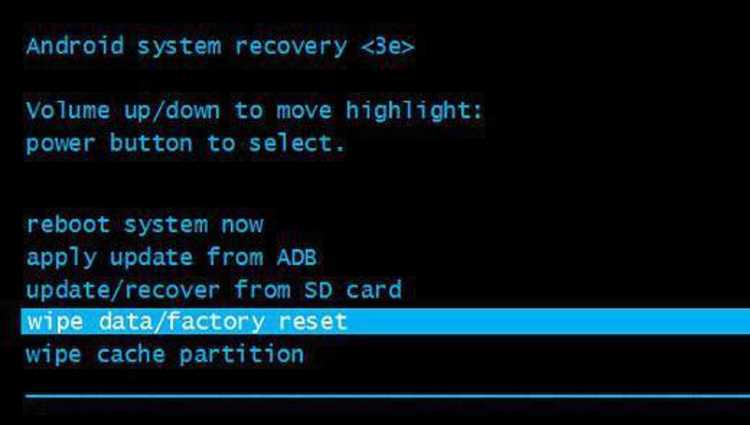
Modo 3: formatear mediante el Menú Recovery
Es posible que tu teléfono se haya quedado tan colgado que ni siquiera podamos llegar a los menús. En ese caso, el proceso que debemos llevar a cabo para formatear es el menú recovery. También es el indicado si tu problema es que has olvidado el patrón o contraseña. Esto es porque no necesitarás desbloquear la pantalla para poder resetear el Pocophone F1 correctamente.
- Asegúrate de que el teléfono está apagado y tiene al menos un 50% de batería.
- Pulsa los botones de encendido y subir volumen, hasta que aparezca el logo de Pocophone.
- Moverse con las teclas de volumen hasta Wipe data/factory reset. Pulsar el botón de encendido para confirmar.
- Una vez que termine el proceso de formateo, selecciona Reboot system now para reiniciar.
Una vez haya terminado cualquiera de estos dos procesos, el teléfono estará completamente vacío, tal y como lo sacaste de la caja.
Videotutorial. Cómo hacer Soft Reset, formatear / resetear a modo fábrica y hard reset mediante menú Recovery el Pocophone F1
¿Has tenido que formatear el Pocophone F1 alguna vez? ¿Cuál de los 3 métodos te parece más útil? Te invitamos a que te pases por la sección de comentarios a pie de página y nos cuentes tu experiencia al respecto.
